在使用Windows 10操作系统时,许多用户希望在开机时自动启动某些程序,以提高工作效率。无论是常用的办公软件、社交聊天工具还是其它应用程序,设置开机启动项目都是一个非常实用的功能。那么如何在Win10中添加开机启动项目呢?以下是详细的步骤和方法。
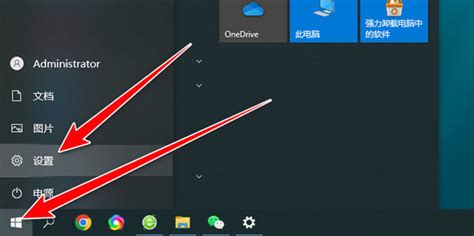
首先右键点击任务栏空白处,选择“任务管理器”。或者可以使用快捷键 Ctrl + Shift + Esc 直接打开任务管理器。
在任务管理器中,点击顶部的“启动”标签。这里将显示所有当前已经添加的启动项。
如果你想要添加新的启动项,可以点击左下角的“打开任务管理器”,这将打开Windows资源管理器窗口。
通过资源管理器,找到你想要在开机时自动启动的程序的快捷方式,右键点击该快捷方式,选择“复制”。
然后打开以下路径:C:Users你的用户名AppDataRoamingMicrosoftWindowsStart MenuProgramsStartup,在这里粘贴你刚才复制的快捷方式。
完成后关闭资源管理器和任务管理器,重新启动电脑,检查你添加的程序是否会随系统启动自动运行。
点击“开始”菜单,然后选择“设置”图标,进入Windows设置界面。
在设置界面中,找到并点击“应用”选项。
在左侧菜单中,找到并选择“启动”,你将看到当前所有的开机启动项。
在这里你可以选择启用或禁用这些启动程序。不过若要添加新的启动程序,仍需通过任务管理器的方式。
以Autoruns为例,用户下载并安装后,打开软件会看到系统中所有的启动项,用户可以轻松地通过勾选或取消勾选来管理启动程序。另外还可以通过“添加”按钮手动新增启动项,提供了更为丰富的功能。
避免随意添加不必要的程序到开机启动中,这可能会导致系统启动变慢,影响使用体验。
确保添加的程序是来自官方或可信任的来源,以防止恶意软件借助开机启动功能进行攻击。
定期检查并管理你的开机启动项,删除不再需要或不常用的程序,以保持系统的高效运行。
总体而言Windows 10添加开机启动项目的方法简单而灵活。用户可以根据自己的需求选择最合适的方式来管理启动项。通过合理的配置,相信每位用户都能在开机时获得更高效的使用体验。
希望这篇文章能够帮助到你,让你的Windows 10使用更加顺利便捷!